
Utilisation des objets
Les escaliers constituent un type d'objets particulier dans Live Interior 3D. Contrairement à d'autres objets, ils créent une ouverture dans la dalle située au-dessus de la pièce.
Observez l'image ci-dessous. Elle contient deux copies du même escalier. L'escalier de gauche est marqué comme Mobilier, c'est-à-dire un type d'objets générique. L'escalier de droite est marqué comme Escaliers. Lorsque vous importez un modèle 3D d'escalier, il est assigné par défaut au type Mobilier.

Dans l'arborescence du projet, l'objet Escaliers est constitué de deux éléments : l'ouverture dans la dalle et l'escalier lui-même. L'élément parent (Ouverture d'escalier) est responsable de l'ensemble de l'objet. Vous pouvez changer la matière de l'ouverture après l'avoir sélectionnée. Pour changer la matière de l'escalier, sélectionnez l'élément Escaliers.
Pour ajouter un escalier, faites-le glisser depuis la palette et déposez-le dans votre projet.
Pour supprimer un escalier, ouvrez son menu contextuel et touchez Supprimer.
Pour déplacer un escalier, faites-le glisser et déposez-le à un nouvel endroit.
Vous pouvez modifier les paramètres des escaliers dans l'inspecteur.
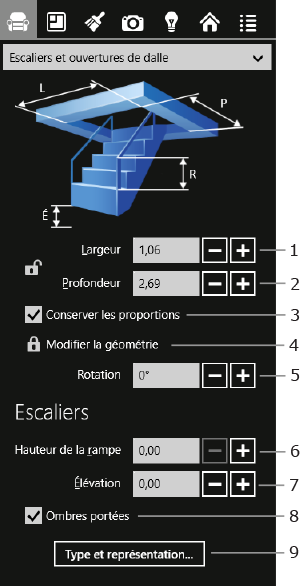
1 et 2 – Dimensions de l'escalier, avec possibilité de les verrouiller. La hauteur de l'escalier est déterminée par la hauteur de l'étage et le paramètre Élévation.
3 – Maintenir les proportions en cas de redimensionnement de l'objet.
4 – Verrouiller ou déverrouiller la possibilité de modifier la forme de l'ouverture.
5 – Outil de rotation.
6 – Hauteur de la rampe.
7 – Élévation du bas de l'escalier. La partie la plus basse de l'escalier touche par défaut le plancher de l'étage. Il est possible de modifier son niveau via le paramètre Élévation. Le haut de l'escalier reste fixe.
8 – L'option Ombres portées vous permet de désactiver le rendu des ombres pour des objets spécifiques. Elle est utile pour réduire la complexité de la scène 3D. Plus vous réduisez le nombre d'objets projetant des ombres, plus la vitesse de rendu 3D de votre projet est élevée.
9 – Ouvrir la zone de dialogue Type et représentation. Si un objet est importé, changez son type pour Escaliers dans la zone de dialogue.
Pour remplacer une matière, faites-en glisser une nouvelle depuis la palette et déposez-la sur l'objet dans la vue 3D. Pour en savoir plus à ce sujet, consultez la section Application de matières à des objets.
La forme de l'ouverture pratiquée dans la dalle peut être modifiée sur le plan. L'ouverture est indiquée par une ligne en pointillés dans la vue 2D. La forme d'ouverture par défaut coïncide généralement avec le contour de l'objet vu du dessus.
Pour modifier la forme de l'ouverture d'un escalier, déplacez les poignées du contour de l'ouverture.
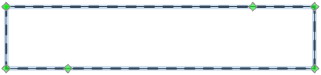
Le nombre et l'emplacement des poignées dépendent de la forme du modèle. Les escaliers en colimaçon possèdent généralement plus de poignées que les escaliers droits.
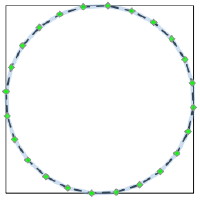
Pour éviter toute modification accidentelle de la forme de l'ouverture, verrouillez-la via l'option Modifier la géométrie dans l'onglet Propriétés de l'objet de l'inspecteur. Les poignées ne sont pas affichées dans ce cas.
Pour différencier des objets sur le plan en fonction de la matière utilisée ou d'un autre critère, appliquez-leur différentes couleurs de contour et différents motifs de remplissage. Vous pouvez modifier ces paramètres dans l'onglet Propriétés 2D de l'inspecteur.